- Scoprire EaseUS
- Chi Siamo
- Recensioni & Premi
- Contatta EaseUS
- Rivenditore
- Affiliato
- Mio Conto
- Sconto Education
Come modificare facilmente un PDF di sola lettura
Modificato da Aria 13/08/2025 PDF Editor | Soluzioni
- Aggiornamento:
- Di recente, Microsoft sta apportando una modifica al suo marchio Microsoft Office. Microsoft Office sta cambiando nome in Microsoft 365. Dopo il cambio di nome ufficiale, il contenuto del nostro articolo verrà aggiornato di conseguenza.
Il PDF è ampiamente utilizzato ed è il formato migliore per visualizzare e condividere documenti. Tuttavia, la caratteristica non modificabile del PDF potrebbe essere un ostacolo se hai bisogno di rivedere o modificare un file. Con l'etichetta di sola lettura, un utente non eseguirebbe alcuna operazione desiderata come la stampa o la copia. E per queste ragioni, molti utenti cercano un approccio fluido per modificare un file PDF di sola lettura.
Come modificare un PDF di sola lettura ? Questo post ti offrirà le migliori soluzioni per modificare PDF di sola lettura con semplici clic e sarai in grado di esplorare il software principale per modificare PDF di sola lettura.
Come trasformare un PDF da "sola lettura" a "modificabile":
Passaggio 1. Installa e avvia EaseUS PDF Editor sul tuo PC e importa il PDF di sola lettura.
Passaggio 2. Vai alla scheda "Protezione" e seleziona l'opzione "Rimuovi sicurezza".
Passaggio 3. Quando si apre una finestra, immettere la password per rimuovere la protezione.
Fase 4. Ora, il PDF diventa modificabile. Puoi usare gli strumenti nella scheda "Modifica" o "Pagine" per modificare liberamente il tuo PDF. Quindi, clicca su "File" > "Salva" per conservare il PDF modificabile sul tuo computer. >> Istruzioni dettagliate
Come modificare un PDF di sola lettura con EaseUS PDF Editor
Se vuoi usare un software legittimo che non danneggi i tuoi file, EaseUS PDF Editor è la scelta migliore. Questo è un software affidabile che può aiutarti a modificare i file PDF senza problemi, e anche quei file sono di sola lettura.
Puoi importare un file PDF nel programma per rimuovere la restrizione e modificarlo come se stessi modificando un normale PDF. Il programma ti consente di modificare i PDF di sola lettura in base alle tue esigenze con la funzionalità "Rimuovi sicurezza". Supporta anche la crittografia di un documento con una password per aggiungere sicurezza ai file PDF.
Puoi modificare sia i contenuti PDF che le pagine PDF in un attimo. Questo software di modifica PDF ti consente di inserire immagini e testo nel PDF e di rimuoverli dal PDF. Oltre a ciò, puoi ruotare, ritagliare e riordinare liberamente le pagine PDF. Se vuoi trovare facilmente una pagina specifica, è possibile aggiungere numeri di pagina e creare segnalibri nel PDF .
Caratteristiche principali:
- PDF rimuove la restrizione di sola lettura
- Modifica testo e immagini PDF
- Rimuovi sfondo dal PDF
- Comprimi, ruota, unisci o dividi PDF
- Annota i PDF con molti strumenti
- Converti PDF in altri formati, come JPG, PNG o DOC
Questo software all-in-one è per coloro che non vogliono scaricare molti programmi per rimuovere la restrizione PDF e modificare il PDF. Se vuoi scaricarlo, clicca sul pulsante qui sotto.
Come trasformare un PDF da "sola lettura" a "modificabile":
Passaggio 1. Avvia EaseUS PDF Editor e clicca su "Modifica". Quindi, seleziona e importa il PDF che vuoi modificare dal tuo computer.

Fase 2. Ci sono molti strumenti di modifica. Puoi scegliere di aggiungere testo, immagine, collegamento, filigrana, impostare sfondo, modificare intestazione e piè di pagina, ecc. Ricordati sempre di salvare le modifiche con il pulsante "Salva".

Fase 3. Dopo aver apportato tutte le modifiche, clicca su "File" > "Salva con nome" per salvarlo sul tuo computer. Devi dare un nome e un percorso al nuovo file PDF e cliccare su "Salva" nella finestra successiva per terminare.

Come modificare un PDF di sola lettura con Adobe Acrobat
Se vuoi usare un software sicuro che ti aiuti a modificare PDF di sola lettura senza perdere dati, allora Adobe Acrobat è il migliore. È un software autentico che ti consente di accedere e modificare file PDF.
Il software offre molte opzioni per convertire i file PDF di sola lettura in file modificabili. L'unica limitazione del software è che è una soluzione a pagamento e piuttosto costosa per alcuni utenti.
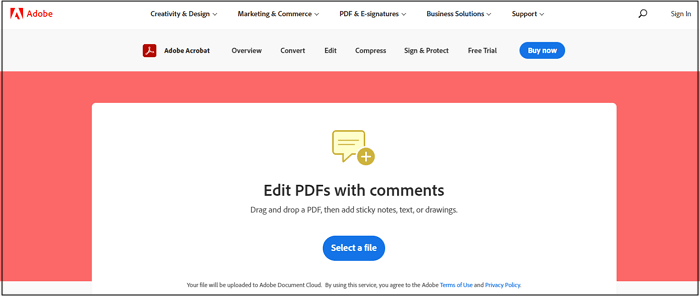
Caratteristiche:
- Modifica testo e immagini nei file PDF
- Converti PDF in diversi formati, tra cui Excel, Word e JPG
- Combina e riorganizza i tuoi PDF
- Cambia la dimensione del carattere nel PDF
Come convertire un PDF di sola lettura in un PDF modificabile utilizzando Adobe Acrobat:
Fase 1. Apri il programma Adobe Acrobat sul tuo computer. Carica il file PDF di sola lettura richiesto per la modifica.
Passaggio 2. Puoi modificare i file PDF con testo e immagini. Per i file protetti, se hai accesso alla password del file, seleziona "Strumenti" > "Proteggi" > "Crittografa" > "Rimuovi sicurezza" e modifica.
Passaggio 3. Per salvare il file, fare clic su "File" > "Salva con nome", scegliere PDF dal menu a discesa e fare clic su "Salva".
Come modificare un PDF da sola lettura utilizzando uno strumento online
Alcuni di voi potrebbero avere un'esperienza infelice nell'editing di file PDF di sola lettura con strumenti online. Tuttavia, molti eccellenti strumenti gratuiti online sono adatti allo scopo. Questi editor online non danneggiano i file PDF e sono privi di virus. Molti di voi potrebbero già conoscere Google Docs, ma alcuni potrebbero non sapere che è il miglior strumento gratuito online per l'editing di file PDF di sola lettura.
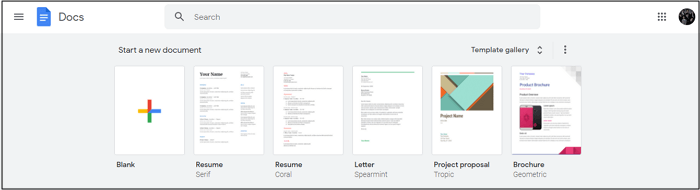
Caratteristiche:
- PDF rimuove la restrizione di sola lettura
- Aggiungere diversi font ai file PDF
- Creare e rimuovere intestazioni
- Accesso online gratuito
Come trasformare un PDF da "sola lettura" a "modificabile" utilizzando Google Docs:
Fase 1. Apri Google Docs dal browser utilizzando il tuo account Gmail. Scegli l'opzione "Cartella" presente in basso a destra dello schermo.
Fase 2. Dopodiché, vedrai una nuova finestra. Scegli il file PDF desiderato cliccando su "Carica" dalla cartella. Puoi anche trascinare e rilasciare i file dal tuo dispositivo o cliccare su "Seleziona un file dal tuo dispositivo".
Passaggio 3. Dopo aver caricato il file PDF protetto, clicca sul pulsante "Apri con" nella parte superiore della finestra e seleziona "Google Doc". Puoi modificare il file PDF con diverse opzioni e salvarlo sul tuo PC dopo la modifica.
Modifica il file PDF con Microsoft Word
La maggior parte delle persone ha Microsoft Word installato sul proprio computer. Sebbene sia progettato principalmente per modificare e salvare documenti Word, se si desidera modificare un file PDF, è possibile convertirlo in formato Word e modificarlo in Word. Ora, seguire i passaggi sottostanti per modificare un PDF di sola lettura.
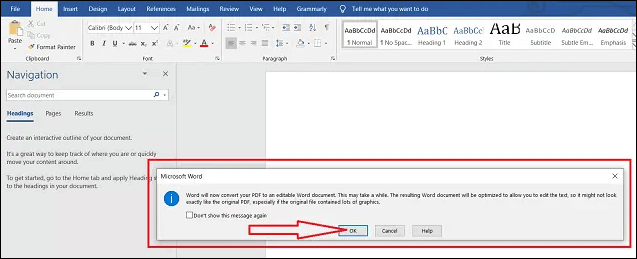
Passaggio 1. Aprire Microsoft Word e selezionare "File" in alto a sinistra della barra degli strumenti.
Fase 2. Clicca sull'opzione "apri" per selezionare il PDF che vuoi modificare. Quando vedi un messaggio popup, clicca su "OK".
Passaggio 3. Selezionare l'opzione "Abilita modifica" per modificare il contenuto e selezionare l'opzione "Salva" per salvare il file in formato PDF.
Modifica il file PDF con Gmail
Gmail ha appena aggiunto una soluzione che potrebbe risolvere il tuo problema. Se riesci a ricevere o inviare il file PDF alla tua casella Gmail, allora puoi usare questo strumento per modificare il tuo file PDF. L'operazione è piuttosto semplice. L'unica cosa di cui hai bisogno è un account Gmail. Se ne hai uno, segui semplicemente i passaggi sottostanti per modificare un PDF con esso.
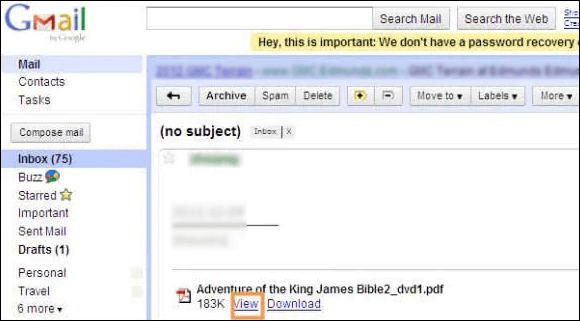
Fase 1. Quando ricevi un'e-mail con un file PDF allegato, otterrai un link "Visualizza" insieme al link "Download" già esistente.
Passaggio 2. Cliccaci sopra e il documento PDF verrà convertito in HTML.
Passaggio 3. Apri il file HTML in Microsoft Word e seleziona "Salva come .doc". A questo punto, puoi modificare questo precedente file PDF di sola lettura in Word.
La conclusione
Come modificare un PDF di sola lettura ? Diversi editor PDF autentici presentati da questo post possono modificare file PDF di sola lettura senza alcun problema.
EaseUS PDF Editor è il migliore per gli utenti Windows in quanto fornisce funzionalità come rimozione della sicurezza, modifica PDF e conversione PDF. Inoltre, se lavori con file PDF frequentemente, la versione pro di questo software è la più adatta a te. Tuttavia, per gli utenti che hanno bisogno di strumenti per la modifica occasionale di PDF, Google Docs è sufficiente.
Domande frequenti su come modificare un PDF di sola lettura
1. Come faccio a modificare un file da sola lettura a modifica?
Metodo 1. Rimuovere l'attributo di sola lettura
Alcuni file di sola lettura possono essere modificati per consentire modifiche rimuovendo l'attributo di sola lettura nelle proprietà del file. Fai clic con il pulsante destro del mouse sul file e seleziona Proprietà. Deseleziona la casella Sola lettura e fai clic su OK.
Metodo 2. Convertire PDF in Word modificabile o altri formati
Utilizza convertitori PDF online o offline per modificare i PDF in formati di file modificabili. Quindi puoi modificare il PDF come preferisci.
2. Come posso modificare un PDF non modificabile?
Per modificare un PDF non modificabile, è innanzitutto necessario rimuovere l'attributo di sola lettura in alcuni programmi di modifica PDF.
3. Come faccio a sbloccare un PDF per poterlo modificare?
EaseUS PDF Editor può aiutarti a sbloccare un PDF per la modifica. Importa il tuo PDF, quindi fai clic su Protezione > Rimuovi sicurezza. Una volta fatto, fai clic su Salva per esportare il PDF modificato.



